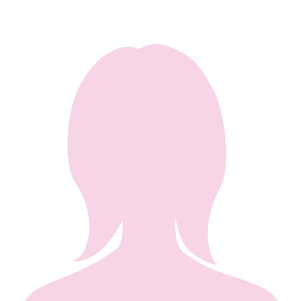先日クライアントのTさんからこんな質問がありました。
ビジネスで活用出来る、LINE公式アカウント(旧LINE@)の登録方法が分からないので教えて欲しい!
もしかすると、こちらをご覧の方も、Tさんと同じように『LINE公式アカウント(旧LINE@)の作成方法分からない(;′Д`)』と悩んでいる人もいるかもしれません。
なので、今回は、『無料でも便利な、ライン公式アカウント(旧LINE@)の作成方法』について解説させていただきますね。
目次
LINE公式アカウント(旧LINE@)の作成方法
LINE公式アカウントとLINE@の違いって何か?LINE公式アカウントの種類
パソコンでのLINE公式アカウント作成
スマートフォンでのLINE公式アカウント作成
登録方法
アカウント名の変更方法
LINE公式アカウントとLINE@の違いって何か?
昔はLINE公式アカウントとLINE@は違いましたが、現在では統合されてLINE公式アカウントのみになりました。『LINE公式アカウント(LINEビジネス)=LINE@』という認識です。
LINE公式アカウントの種類
3種類あるLINE公式アカウントですが、1ヶ月に1,000通まで無料でメールを送れるので、まずは、非公式アカウント(フリープラン)で始めましょう。| フリープラン | ライトプラン | スタンダードプラン | |
|---|---|---|---|
| 月額固定 | 無料 | 5,000円 | 15,000円 |
| 無料メッセージ通数 | 1,000通 | 15,000通 | 45,000通 |
| 追加メッセージ料金 | 不可 | 5円 | ~3円 |
パソコンでのLINE公式アカウント作成
パソコン登録画面はこちらスマートフォンでのLINE公式アカウント作成
スマートフォン登録画面iPhoneの方はこちら
Androidの方はこちら
登録方法
:アカウントを作成をクリックする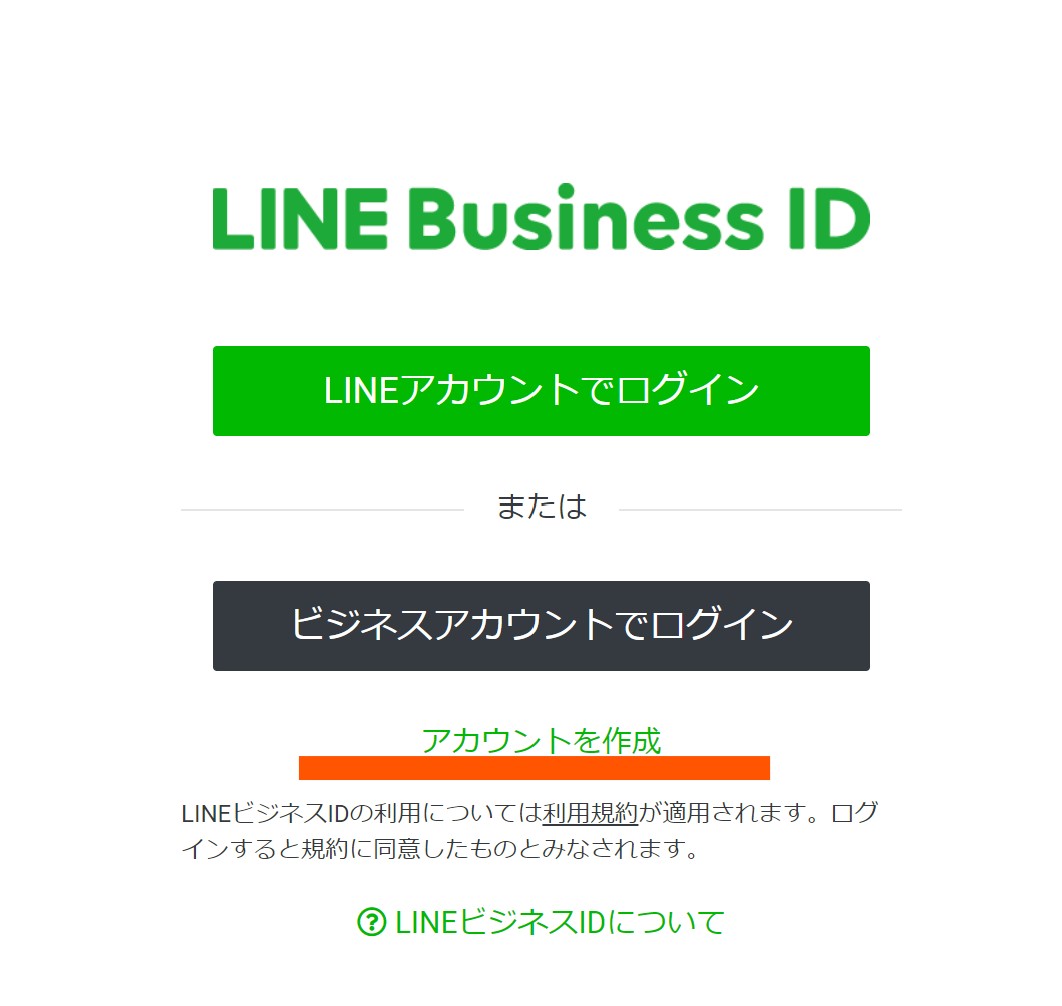
:『LINEアカウントで登録』とは
既にLINEを使用している場合いは『同じアカウント』で登録出来る
『メールアドレスで登録』上記アカウント以外で登録したい場合は違うメールアドレスで登録出来る
どちらで登録してもLINE Business IDを取得するにあたり違いはありません。
既存のLINEアカウントで登録しても別の登録と考えて大丈夫です。
入り口は一緒でも別の部屋に行くような感じです。
メールアドレスで登録の場合には、もう1つ別に家を借りる感じです。
色々アカウントIDがあると忘れてしまうので、私は一緒にしています。
:LINEアカウントで登録を選択すると下記画面になるのでログインする
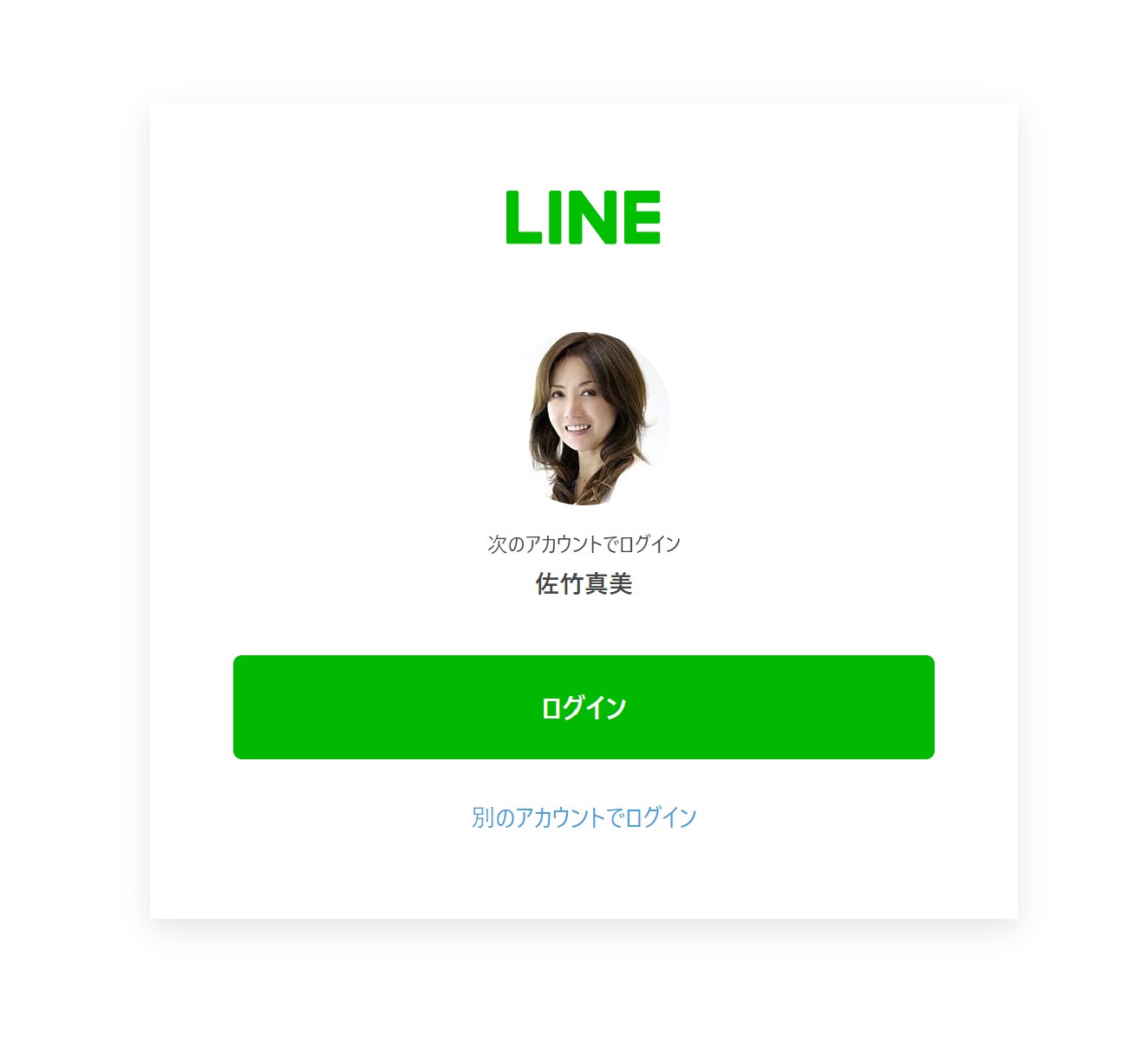
下記にビジネスで使用するアカウント名を登録し確認する
ビジネス名は一度作っても1週間の期間を空ければ違う名前に変更することが可能です
これで設定完了!
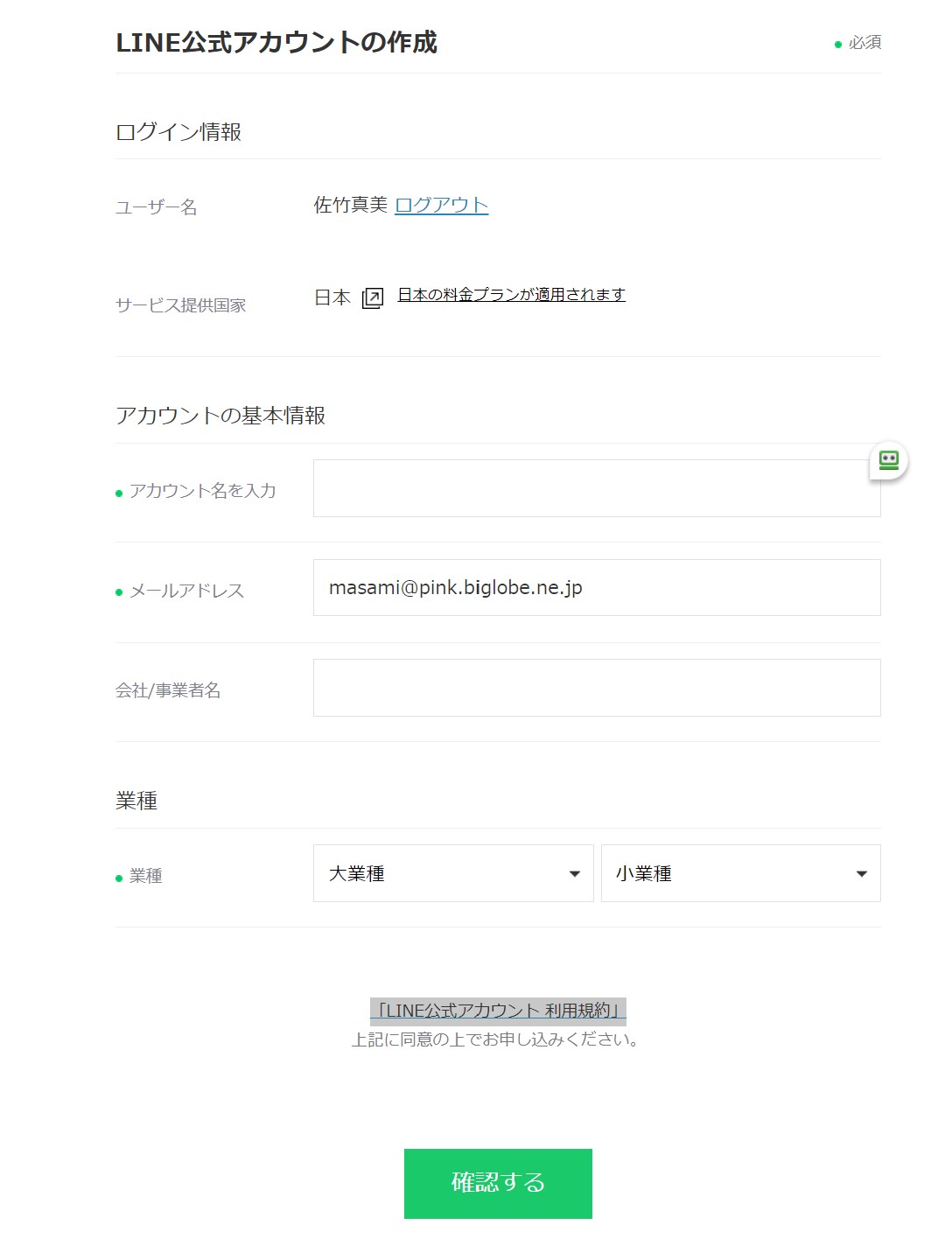
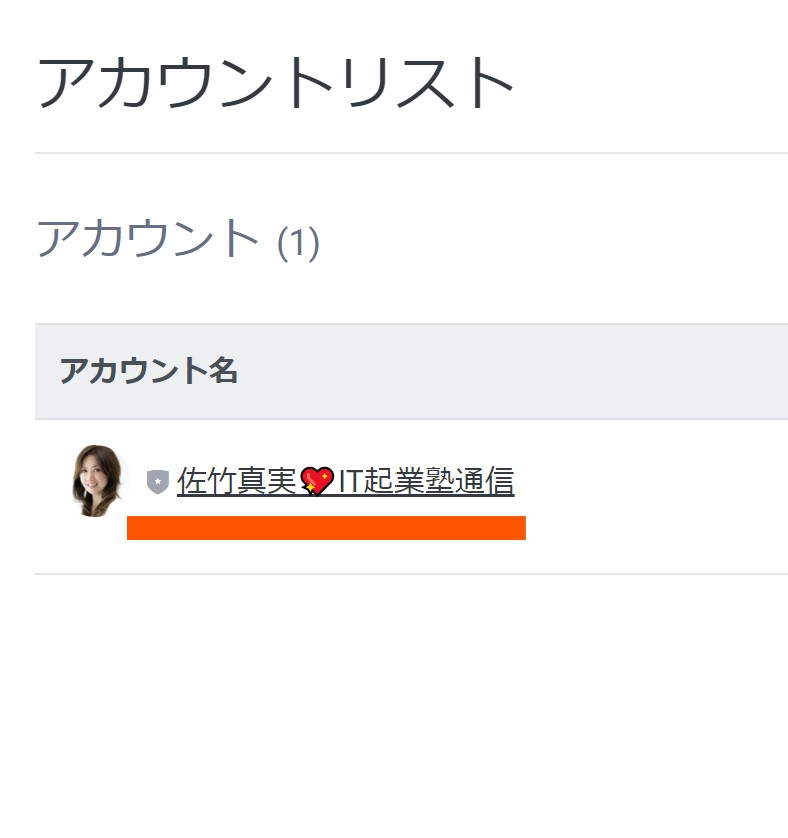
アカウント名の変更方法
:管理画面からログインし、アカウント名をクリックする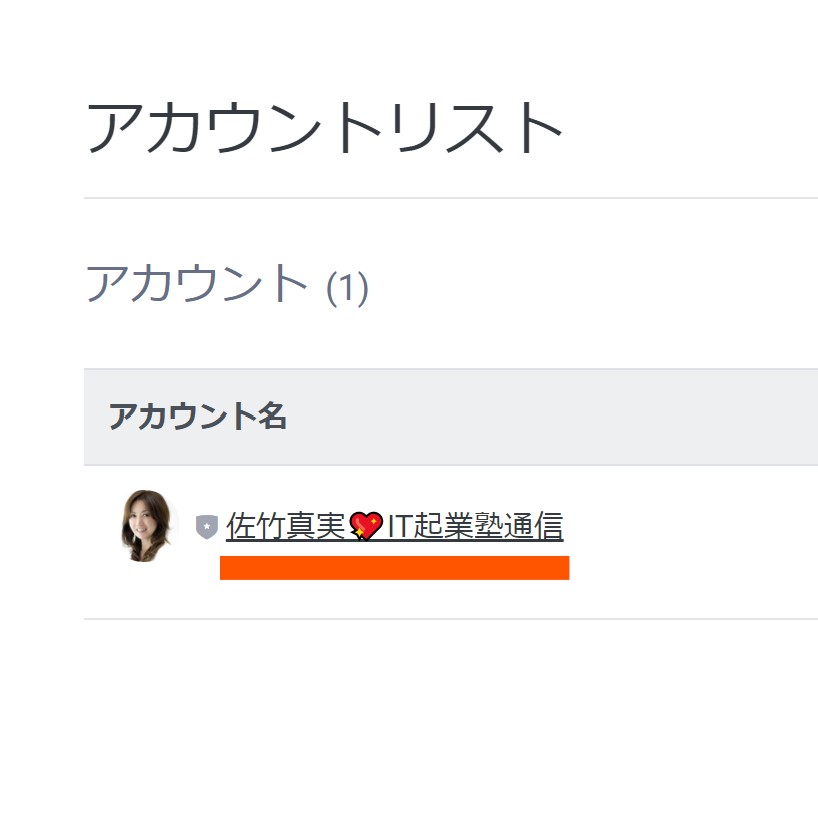
:右上の設定をクリックする
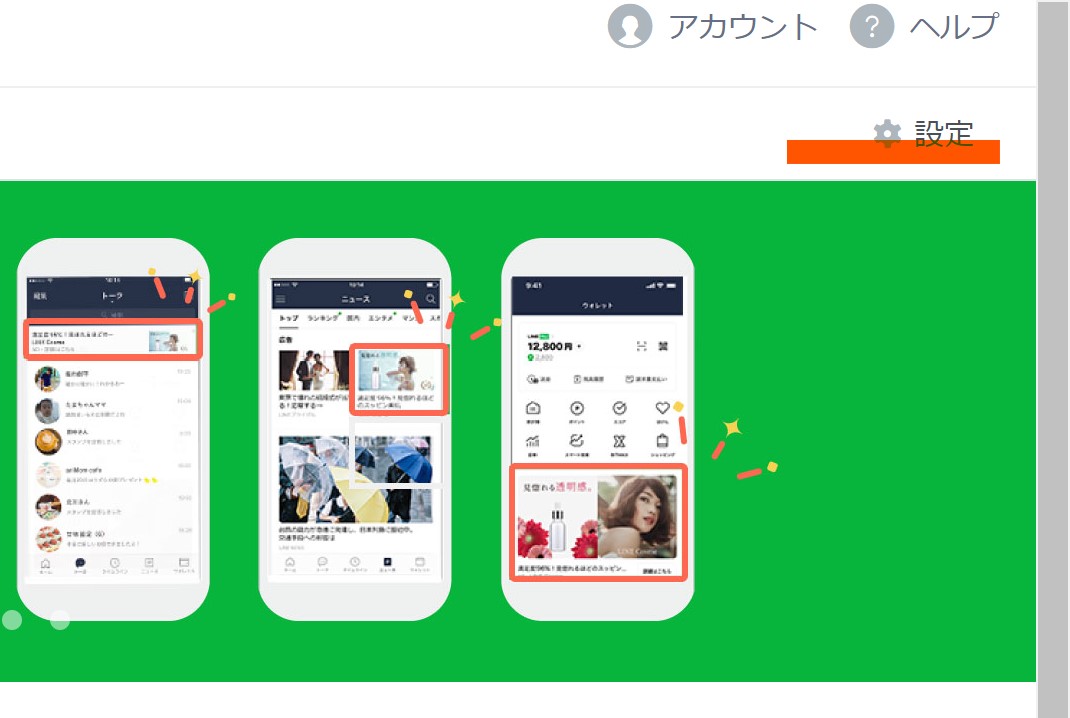
:アカウント名の鉛筆マークをクリックして変更する
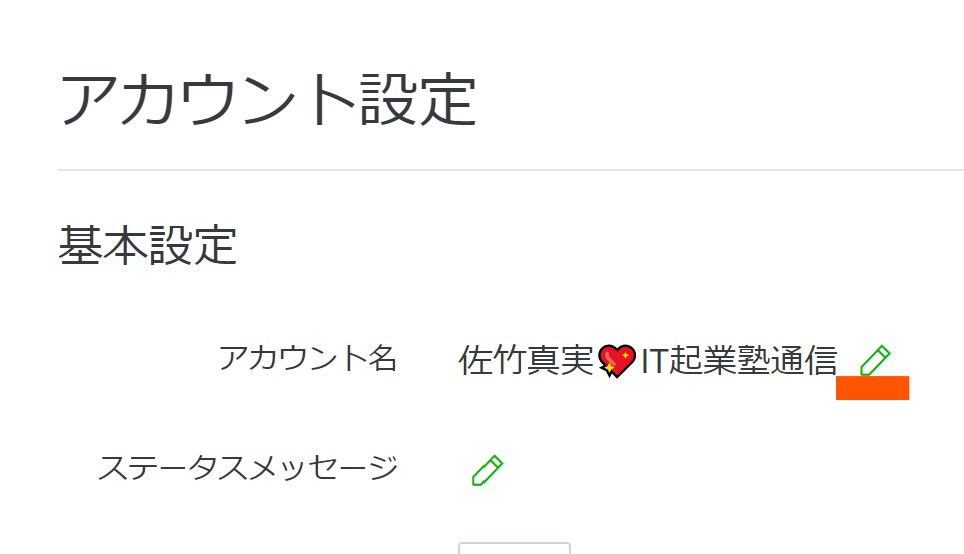
以上が作成方法です。
今日は『ビジネス活用ライン公式アカウント(旧LINE@)の作成方法』についての投稿でした。少しでもお役にたてたら嬉しいです。